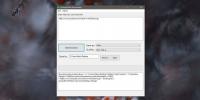Bytt raskt strømplaner i Windows 10 med snarveier på kommandolinjen
Windows-strømplaner lar brukere lage forskjellige profiler som kan forbruke så mye eller så lite batteri / strøm som er passende på et gitt tidspunkt. Når de er på batteri, velger brukerne lavere lysstyrke på skjermen og en kortere tidsperiode for systemet å gå i dvale. På samme måte kan du konfigurere en strømplan for å øke lysstyrken på skjermen og holde systemet ditt våkent lenger hvis du er koblet til en stikkontakt. Disse to kraftplanene utløses automatisk når de oppdager en endring i strømkilden, men for å bytte til en annen strømplan, en som ikke blir utløst av at du kobler den bærbare datamaskinen inn / ut, du må gå gjennom hele 'Strømalternativer' vindu. Du kan i stedet lage kommandolinjesnarveier som når de kjøres vil bytte til strømplanen de ble opprettet for. Dette er hvordan.
Før du oppretter snarveien, må du kjenne GUID som er tilordnet en strømplan. Hver strømplan har sin egen GUID, og du trenger den for å opprette snarveien. Åpne et ledetekstvindu, og skriv inn følgende kommando. Du vil få en liste over alle konfigurerte kraftplaner og deres respektive GUIDer.
powercfg / l

Legg merke til GUID for strømplanen du vil lage snarveien for. Deretter åpner du en tekstfil (bruk notisblokk) og skriver inn følgende;
powercfg / s [Kraftplanens GUID]
og lagre filen med en CMD-utvidelse. Du vil nevne den på samme måte som strømplanen den er ment å bytte til, slik at du kan identifisere filen senere (se skjermdump nedenfor).

Det handler om det. Hver gang du kjører filen, bytter den til strømplanen den tilsvarer.
Søke
Siste Innlegg
Batch-snap-skjermbilder av hele websider, velg regioner eller HTML-tagger
Mens vi surfer på internett, kommer vi ofte over informasjon som vi...
Brenn data på alle typer optiske medier med liten brenner
Liten brenner er en bærbar programvare for brenning av data som stø...
Hvordan laste ned YouTube-videoer på Windows 10
YouTube liker det ikke når du laster ned videoer fra plattformen, m...